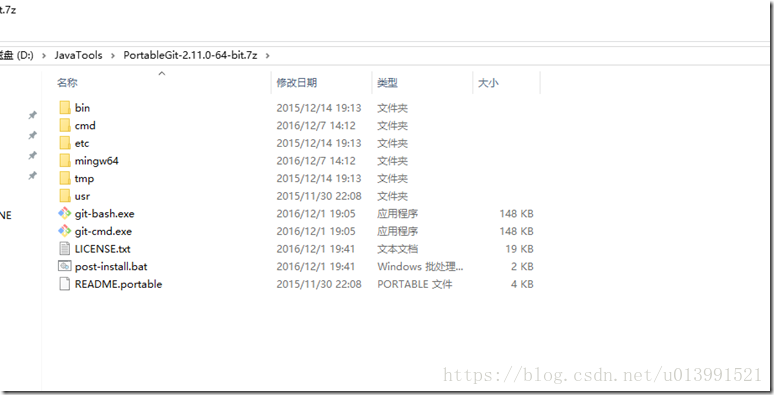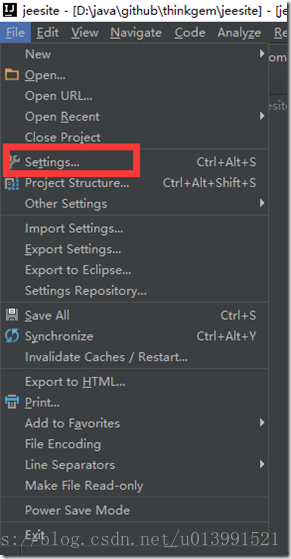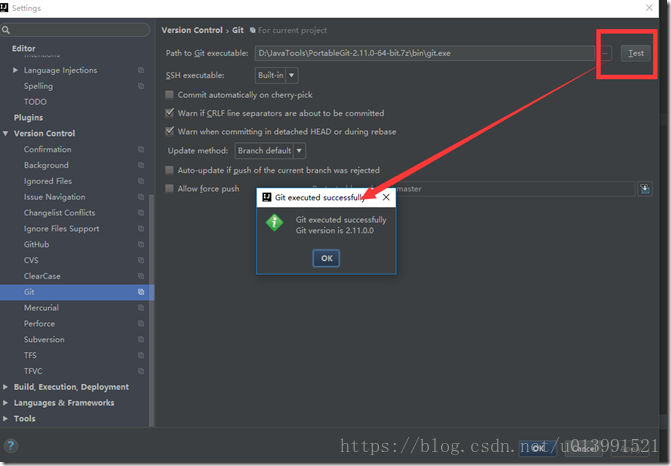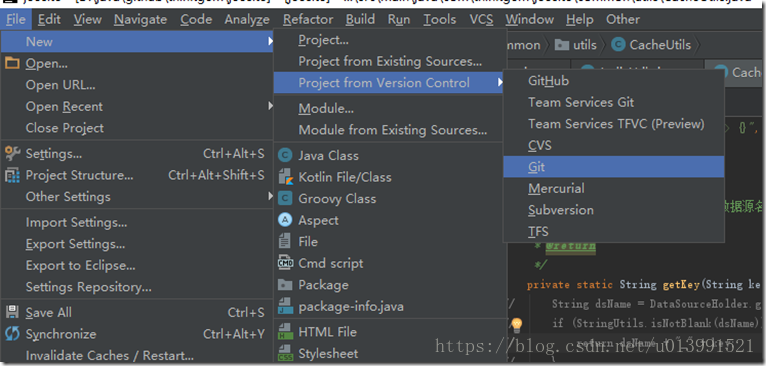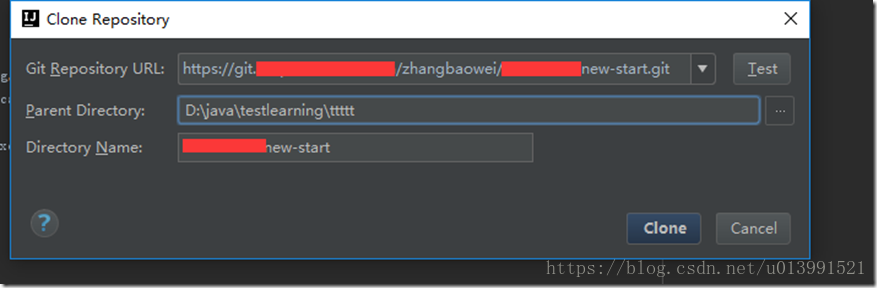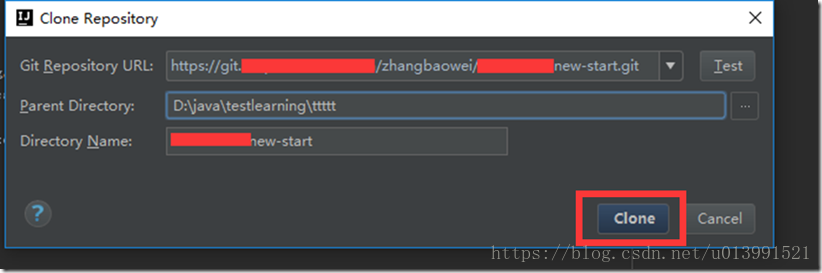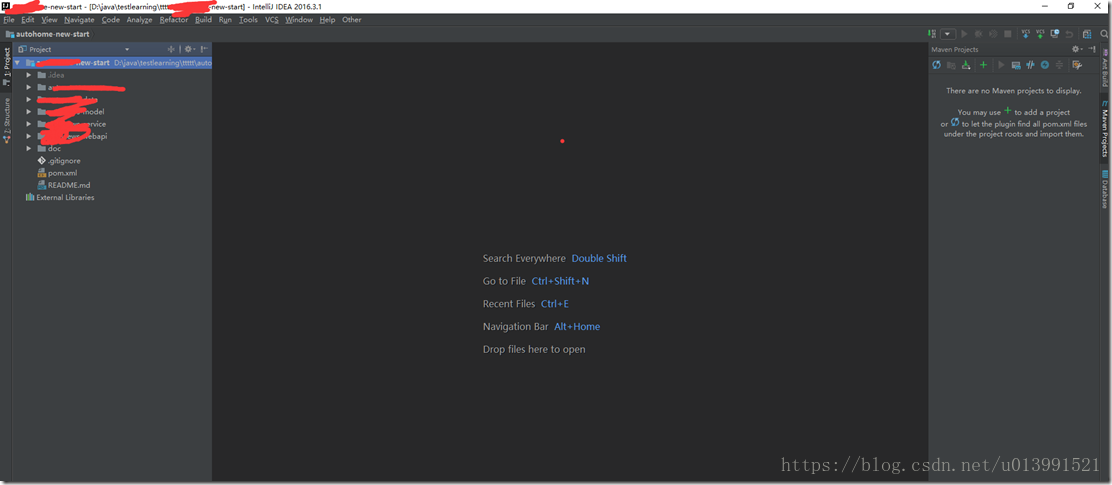转载自:https://www.cnblogs.com/a8457013/p/7828575.html
1,下载最新的 git 包
地址: https://git-scm.com/download/win
下载便携版 64,32 根据个人爱好
2,解压后随便放个位置即可,例如图: (不太建议使用它自解压的方式,一般使用右键,解压)
3,打开Idea File—> Setting.
4, 设置Git exe 如下图
5, Test
扫描二维码关注公众号,回复:
1689481 查看本文章


OK 完事
开始拉项目:
1, 如下图,
2,如下图
3,Then
4,等
几秒或 几十秒以后,根据项目大小不同及网络环境差异时间不同,内网会比较快。
5, 下载代码完成后
This Window 使用当前编辑器打开。
New Window 使用新打开的编辑器打开, 一般用这个。
6, 然后看到的大概是这个样子:
右边的Maven 窗口 没有加载, 按说明 点下